
Più zucchero, più dolce. Più effetti visivi ha un sistema operativo, più è visivamente accattivante. Il problema si trova nelle squadre di cui le risorse sono limitate, poiché ognuno degli effetti visivi fa uso della grafica e del processore delle nostre apparecchiature, utilizzando risorse che possiamo allocare per le prestazioni delle applicazioni.
Uno degli effetti più attraenti, oltre alle animazioni, è il lucidi. Le trasparenze mostrano lo sfondo del desktop nei menu di Windows e nelle applicazioni compatibili, ma il loro consumo di risorse è solitamente piuttosto elevato, quindi è un'idea fantastica disattivarle se il nostro team zoppica più che camminare.
Disattivare i lucidi significa questo le prestazioni del nostro team miglioreranno sostanzialmente poiché l'utilizzo del processore e della grafica è ridotto a quanto strettamente necessario, ovvero offrire le risorse necessarie al corretto funzionamento dell'applicazione.
a disabilitare i lucidi in Windows 10 dobbiamo eseguire i seguenti passaggi:
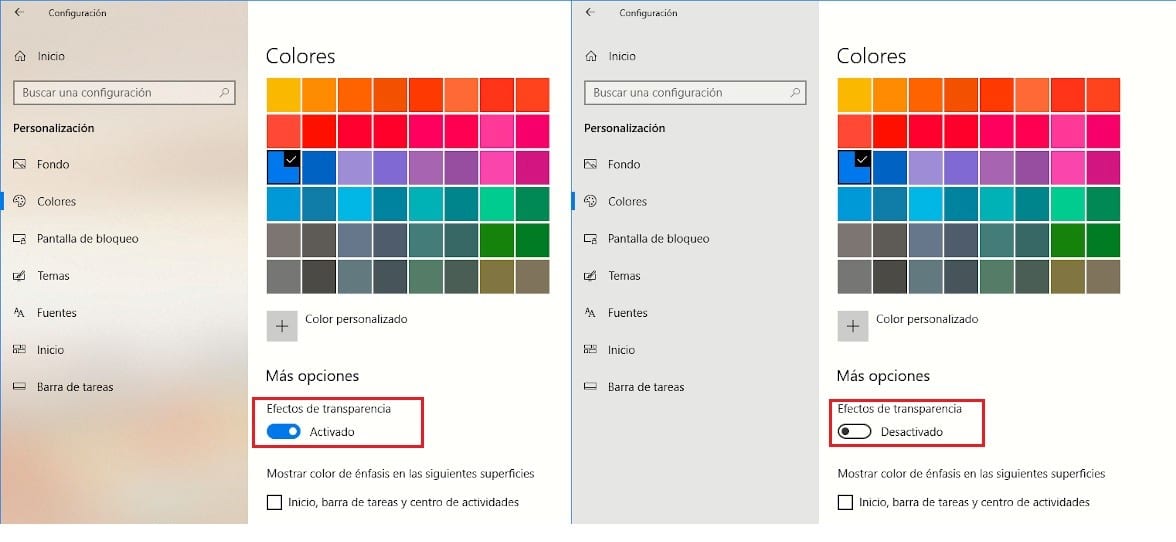
Accediamo alla configurazione di Windows 10 tramite la scorciatoia da tastiera Tasto Windows + io oppure accediamo tramite il menu di avvio e cliccando sulla ruota dentata che viene mostrata nella parte inferiore sinistra di questo menu.
- Quindi fare clic sull'icona Personalizzazione.
- Entro Personalizzazione, nella colonna di sinistra fare clic su Colori.
- Nella sezione a sinistra, dobbiamo cercare all'interno Più opzioni la funzione Effetti di trasparenza.
- Per disattivarli non ci resta che deseleziona l'opzione Abilitato.
A quel punto, vedrai come lo sfondo del menu delle impostazioni di Windows smetterà di visualizzare l'immagine di sfondo sfocato e mostrerà il tradizionale colore grigio che ci mostrano i menu di configurazione di Windows.